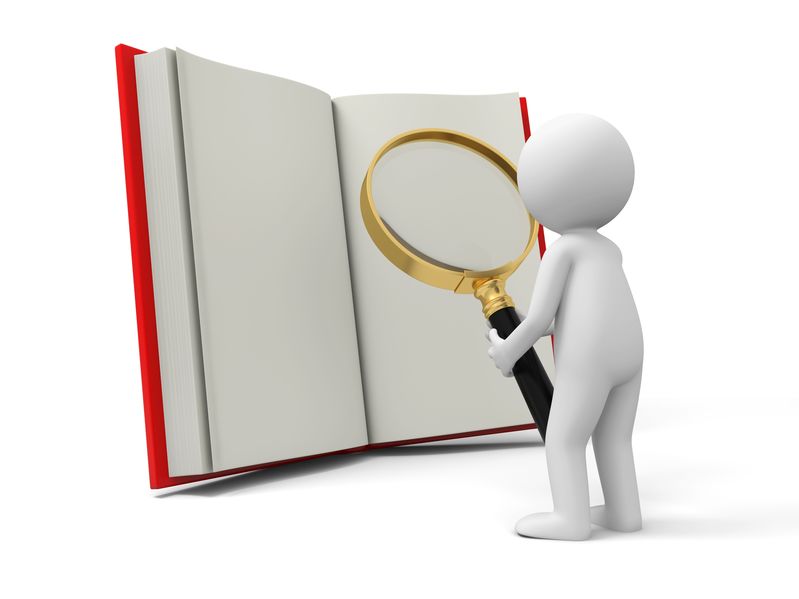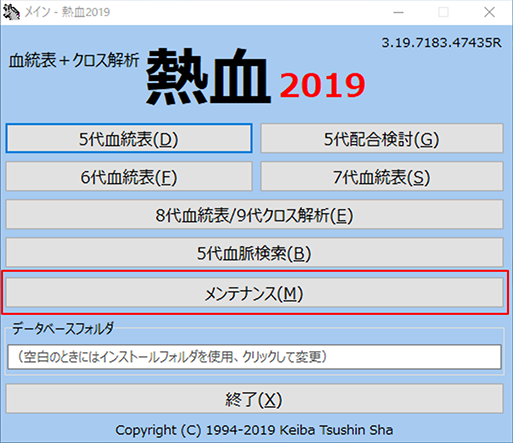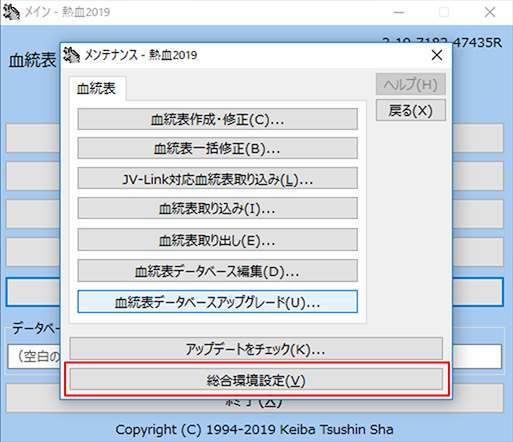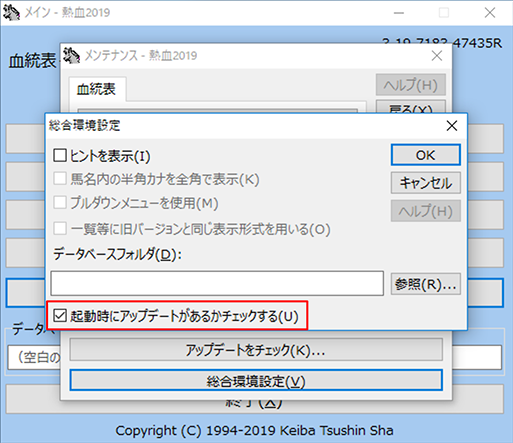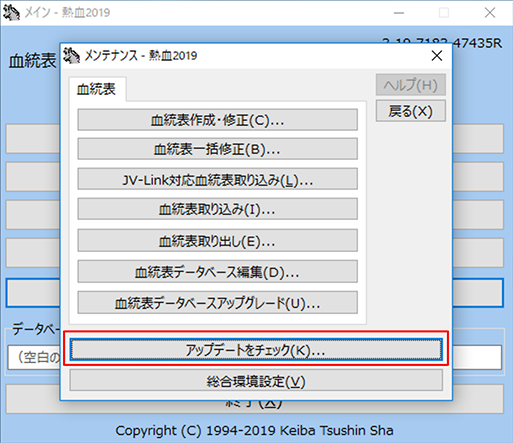ここでは、自動アップデート機能を紹介しています。
自動アップデートの実行
自動アップデートは、「熱血」の起動時に自動的に行われます。
インターネット接続を利用して「熱血」クラウドから更新版の有無をチェックし、更新版があればダウンロードしてインストールする作業を自動的に行います。
現時点で提供される更新版は、以下のとおりです。
- 熱血アップデータプログラム
- 熱血プログラム
- 熱血データベース
プログラムの更新
このうち、「熱血アップデータプログラム」と「熱血プログラム」については、更新版の存在を知らせるメッセージに[はい]と答えることで、自動的にダウンロードしてインストールし、「熱血」を再起動します。
プログラムが更新された場合、古いファイルには“.old”という拡張子が付けられて保存されます。更新されたプログラムに不具合がある場合、保存されたファイルを使って更新前の状態に戻すことができます。
- 熱血アップデータプログラム nupdate.exe→nupdate.exe.old
- 熱血プログラム kaiseki.exe→kaiseki.exe.old
データベースの更新
「熱血データベース」については、更新版の存在を知らせるメッセージに[はい]と答えることで、自動的にダウンロードして「血統表データベースアップグレード」ウィンドウを表示します。
「血統表データベースアップグレード」ウィンドウの操作については、下記の説明をご覧ください。ファイルはすでに選択されていますので、[開始]ボタンを押すことですぐにアップデートを実行できます。
自動アップデート機能を無効にするには
自動アップデート機能は、最初は有効になっています。
そのため、自動アップデート機能を利用する場合には、特段の設定は不要です。
しかし、自動アップデート機能が不要という場合には下記の設定を行ってください。
「総合環境設定」に入る
「熱血」を起動します。
「メイン」ウィンドウから、[メンテナンス]をクリックします。
「メンテナンス」ウィンドウから、[総合環境設定]をクリックします。
「総合環境設定」ウィンドウが開きます。
このウィンドウの下端[起動時にアップデートの有無をチェックする]にチェックマークが入っていれば、自動でアップグレードを実行します。
自動でアップデートしたくない場合には、チェックマークを外して、[OK]ボタンを押してください。
手動でアップデートを実行するには
自動アップデートを無効にしている場合には、手動でアップデートを行うこともできます。
上記の「メンテナンス」ウィンドウで、[アップデートをチェック]ボタンを押してください。
「熱血」の起動時と同じチェックが行われ、更新版があればダウンロード、インストールが実行されます。